
Система учёта Raptor
Руководство по операторскому интерфейсу TankMaster WinOPI

Система учёта Raptor.
Руководство по WinOPI
Редакция 1.9
Система учёта Raptor.
Руководство по WinOPI
Редакция 1.9
Содержание
ВВЕДЕНИЕ ........................................................................................................................................................ 3
1. ПОДГОТОВКА К ЗАПУСКУ .................................................................................................................... 5
1.1. Программное обеспечение TankMaster ........................................................................................ 5
1.2. Состав программного обеспечения TankMaster .......................................................................... 5
1.3. Установка программного обеспечения TankMaster ..................................................................... 6
1.3.1. Требования к системе ................................................................................................................ 6
1.3.2. Устанавливаемые программные модули .................................................................................. 6
1.3.3. Процедура установки программного обеспечения .................................................................. 6
1.3.4. Ключ аппаратной защиты ........................................................................................................... 7
2. ГЛАВНОЕ ОКНО ПРОГРАММЫ WINOPI ............................................................................................. 8
2.1. Меню ................................................................................................................................................ 9
2.2. Панель инструментов ..................................................................................................................... 9
2.3. Строка состояния .......................................................................................................................... 10
2.4. Окно Рабочая область ................................................................................................................. 11
2.4.1. Просмотр резервуаров ............................................................................................................. 12
2.4.2. Настройка просмотра данных в окне Рабочая область ........................................................ 12
2.4.3. Создание групп резервуаров ................................................................................................... 13
2.5. Иконки ............................................................................................................................................ 15
2.6. Организация защиты данных ...................................................................................................... 16
2.6.1. Вход в программное обеспечение TankMaster ...................................................................... 16
2.6.2. Ввод пользователя системы .................................................................................................... 17
2.6.3. Уровень доступа к диалоговым окнам .................................................................................... 18
2.6.4. Изменение пароля пользователя ............................................................................................ 19
2.6.5. Время пассивной работы пользователя ................................................................................. 20
2.6.6. Уровень доступа пользователя для выполнения настроек .................................................. 20
2.7. Настройка блокировок .................................................................................................................. 21
2.8. Выбор языка руководства пользователя .................................................................................... 22
3. ПРОСМОТР ДАННЫХ ИЗМЕРЕНИЙ И ВЫЧИСЛЕНИЙ ................................................................... 23
3.1. Просмотр данных по резервуарам .............................................................................................. 23
3.1.1. Данные измерений – Окно "Данные резервуара" .................................................................. 23
3.1.2. Данные измерений – Окно "Расширенный просмотр" ........................................................... 24
3.1.3. Данные вычислений – Окно "Количество в резервуаре" ...................................................... 25
3.1.4. Данные вычислений – Окно "Количество в резервуаре (вторая система единиц)" ........... 28
3.2. Просмотр данных по группам резервуаров ................................................................................ 29
3.2.1. Таблица "Просмотр группы" ..................................................................................................... 29
3.2.2. Таблица "Диаграмма группы" .................................................................................................. 29
3.2.3. Таблица "Объемы измеренные" .............................................................................................. 31
3.2.4 Таблица "Объемы эталонные" ................................................................................................ 31
3.2.5 Таблица "Резервуары в работе" .............................................................................................. 32
3.3 Настройка просмотра данных ..................................................................................................... 32
3.3.1 Настройка отображения направления движения продукта .................................................. 32
3.3.2 Создание шаблона просмотра для группы резервуаров ...................................................... 34
3.3.3 Настройка цвета в окнах просмотра ....................................................................................... 36
3.3.4 Настройка цвета продукта ....................................................................................................... 37
3.3.5 Настройка шрифтов в окнах просмотра группы резервуаров .............................................. 39
3.3.6. Настройка цвета фона строки для резервуаров в движении ............................................... 40
3.3.7. Ввод строки – Состояние резервуара ..................................................................................... 40
3.4. Просмотр графиков в реальном масштабе времени ................................................................ 41
3.4.1. Просмотр графиков ................................................................................................................... 41
3.4.2. Настройка просмотра данных .................................................................................................. 42
3.5. Просмотр архивных данных ........................................................................................................ 44
3.5.1 Просмотр архивных данных в виде таблицы ......................................................................... 44
3.5.2 Настройка просмотра таблицы архивных данных ................................................................. 44
1

Система учёта Raptor.
Руководство по WinOPI
Редакция 1.9
3.5.3
Просмотр данных резервуара в виде графика ...................................................................... 46
3.5.4. Настройка просмотра графиков архивных данных ............................................................... 47
3.5.5. Настройка записи архивных данных ...................................................................................... 48
3.5.6. Просмотр данных из архивного файла .................................................................................. 49
4. НАСТРОЙКА СИСТЕМЫ ИЗМЕРЕНИЙ В РЕЗЕРВУАРЕ ................................................................ 50
4.1. Алгоритм вычислений ................................................................................................................. 51
4.2. Системные настройки .................................................................................................................. 51
4.3. Ввод градуировочной таблицы резервуара .............................................................................. 53
4.3.1. Использование международного способа ............................................................................. 54
4.3.2. Использование Скандинавского метода ................................................................................ 54
4.3.3. Использование прямого метода ............................................................................................. 55
4.3.4. Ввод градуировочной таблицы резервуара ........................................................................... 55
4.3.5. Ввод параметров плавающей крыши или понтона ............................................................... 56
4.4. Ввод параметров продукта в резервуаре .................................................................................. 57
4.5. Настройка вычислений в резервуаре ........................................................................................ 58
4.5.1. Ввод параметров продукта...................................................................................................... 58
4.5.2. Выбор алгоритма вычисления ................................................................................................ 59
4.5. Поиск ошибок при вычислении объемно-массовых параметров ............................................ 60
5. НАСТРОЙКА ВЫДАЧИ СИГНАЛОВ ТРЕВОГИ ................................................................................. 64
5.1. Ввод пределов срабатывания сигналов тревоги ...................................................................... 65
5.2. Просмотр списка активных сигналов тревоги ........................................................................... 67
5.3. Просмотр протокола активных сигналов тревоги ..................................................................... 69
5.3.1. Запись сигналов тревоги в файл ............................................................................................ 71
5.3.2. Просмотр файла с зарегистрированными сигналами тревоги ............................................ 72
5.4. Группы для приема сигналов тревоги ........................................................................................ 73
5.4.1. Создание группы для приема сигналов тревоги ................................................................... 73
5.4.2. Установка группы для приема сигналов тревоги в качестве активной ............................... 75
5.4.3. Прием сигналов тревоги .......................................................................................................... 76
5.5. Отключение срабатывания сигналов тревоги ........................................................................... 76
5.6. Настройка оповещения о сигналах тревоги .............................................................................. 77
5.6.1. Настройка звука ........................................................................................................................ 77
5.6.2. Настройка цвета ....................................................................................................................... 78
5.6.3. Настройка выдачи сообщения о срабатывании сигналов тревоги ...................................... 79
6. НАСТРОЙКА ВЫДАЧИ ПЕРИОДИЧЕСКИХ ОТЧЕТОВ .................................................................... 82
6.1. Настройка автоматической выдачи отчетов ............................................................................. 82
6.2. Выдача отчетов вручную ............................................................................................................. 85
7. КОНТРОЛЬ ЗА ПЕРЕКАЧКОЙ ПРОДУКТА ....................................................................................... 86
7.1. Печать отчета о перекачке ............................................................................................................... 87
8. КОНТРОЛЬНЫЙ ЖУРНАЛ.................................................................................................................. 88
8.1. Настройка контрольного журнала .............................................................................................. 88
8.2. Просмотр контрольного журнала ............................................................................................... 88
8.2.1. Настройка фильтра для отображения записей контрольного журнала .............................. 89
9. РАСЧЕТ ПЛОТНОСТИ ПРОДУКТА ................................................................................................... 92
10. НАСТРОЙКА МЕНЮ ПРОГРАММЫ WINOPI .................................................................................... 93
2

Система учёта Raptor.
Руководство по WinOPI
Редакция 1.9
Система учёта Raptor.
Руководство по WinOPI
Редакция 1.9
ВВЕДЕНИЕ
Программное обеспечение TankMaster является составной частью системы коммерческого учета
нефти и нефтепродуктов в резервуарах TankRadar L/2 (TRL/2). Программное обеспечение
TankMaster разработано компанией Rosemount Marine Electronics AB на основе 25-летнего опыта
эксплуатации системы и существующих возможностей операционной системы Windows.
Программное обеспечение TankMaster работает в операционной среде Windows XP.
TankMaster является простым средством для мониторинга и управления резервуарным парком, оно
быстро устанавливается на компьютер, и
управлению системой, а также по выдаче необходимых данных в системы верхнего уровня и
экспорту данных в другие программы, работающие в операционной системе Windows. Все
вычисления в программном обеспечении основаны на стандартах API, ISO и ГОСТ.
Данные от датчиков измерения уровня, температуры, уровня подтоварной воды, давления,
установленных на
отображаются на экране компьютера. Оперативное отображение данных на экране позволяет
оператору быстро оценить состояние резервуарного парка и принять соответствующее решение на
управление. На основе измерений датчиков и градуировочной таблицы резервуара (до 5000 точек)
программное обеспечение TankMaster быстро и с высокой точностью вычисляет объем
(наблюдаемый и приведенный к эталонной температуре) и массу продукта в резервуаре.
предоставляет широкие возможности для конфигурации и
резервуаре, передаются в цифровом виде и в реальном масштабе времени
При установке на резервуаре датчика давления программное обеспечение позволяет полностью
автоматизировать процесс вычислений массы продукта – нет необходимости ввода лабораторных
данных плотности продукта (гибридная система измерений). При этом определение плотности
продукта также осуществляется в реальном масштабе времени.
В программном обеспечении
значительно упрощает выдачу данных в системы верхнего уровня (PLS, DSC и Scada) и в
программы Microsoft Office. Этот механизм сводит до минимума затраты на системную интеграцию и
значительно повышает оперативность управления резервуарного парка на всех уровнях.
Использование сетевой версии TankMaster обеспечивает доступ к данным измерений и вычислений
с
любой рабочей станции сети. При этом возможно распределение обработки информации данных
от датчиков и прием сигналов тревоги при выходе параметров (уровень, температура, объем, масса,
утечка продукта) за установленные пределы на разных рабочих станциях.
Объединение резервуаров в группы по определенному признаку (продукт, место расположения и
др.), наличие стандартных форм отображения измеряемых и
возможность создания этих форм пользователем, позволяет упростить и сделать удобным
контроль за состоянием резервуаров на различных рабочих станциях сети. В программном
обеспечении TankMaster реализована возможность контроля за приемом/отпуском продукта и за
внутренними перекачками продуктов. При этом фиксируется и отображается время начала,
продолжительность и время окончания перекачки.
после перекачки система подаст соответствующий сигнал. После этого можно распечатать отчет о
перекачке продукта.
Оператор может организовать автоматическое хранение данных измерений и вычислений для
каждого резервуара на жестком диске в виде файла (не более 20000 записей). В любой момент
оператор может просмотреть эти данные
просмотр данных на экране в реальном масштабе времени (график, таблица).
TankMaster реализован доступ к данным по стандарту ОРС, что
вычисляемых параметров, а также
За пять минут до окончания перекачки, а также
на экране в виде таблицы или графика. Также возможен
В программном обеспечении TankMaster предусмотрена автоматическая выдача отчетов.
Предусмотрено две формы стандартных отчетов – сводка по резервуарам и баланс по массе
продукта. Возможна настройка выдачи отчетов с периодом от одного раза в час,
месяц по всем резервуарам или по созданным группам резервуаров. При наличии в сети почтового
сервера возможна передача периодических отчетов по электронной почте.
В программном обеспечении TankMaster предусмотрена возможность выдачи сигналов тревоги
(сигнал динамика компьютера, мигание аварийной кнопки или звуковой файл типа "wav") при выходе
до одного раза в
3

Система учёта Raptor.
Руководство по WinOPI
Редакция 1.9
Информационная и техническая поддержка.
Полный комплекс работ по поставке, настройке, обслуживанию и технической поддержке
оборудования системы Raptor выполняется авторизованным поставщиком, который уполномочен и
аттестован производителем на право проведения указанных работ.
На территории России и стран бывшего СССР таким поставщиком является компания Комбит или
уполномоченные ей компании.
При возникновении недопонимания информации приведенной в данном документе, необходимо
обратиться в службу технической поддержки компании поставщика оборудования одним из
следующих способов:
Тел.: +7 (499) 922-40-10; +7 (495) 974-86-89
Факс.: +7 (499) 922-40-20; +7 (495) 974-23-93
E-mail: tech@kombit.ru
web: www.kombit.ru, www.kombit-raptor.ru
Почтовый адрес: РФ, 121248, Москва, а/я 3
одного из параметров за установленный диапазон и регистрация их в соответствующем протоколе.
Прием сигналов тревоги возможен на одном компьютере.
При наличии в сети нескольких рабочих станций TankMaster возможно организовать
распределенную обработку данных и прием сигналов тревоги на этих станциях. Сообщение о
срабатывании сигналов тревоги можно переслать по электронной почте. Для резервуаров,
находящихся на хранении, возможна организация контроля за утечкой продукта по уровню, объему.
При превышении изменения уровня или объема продукта в резервуаре на определенное значение
будет выдан соответствующий сигнал тревоги.
В целях исключения несанкционированного доступа к настройкам программного обеспечения и
конфигурации системы предусмотрена регистрация пользователей в системе по паролю и
разграничение доступа
системы.
Регистрация пользователя и окончание его работы происходит без перезагрузки программного
обеспечения. При этом возможна регистрация действий пользователей по изменению настроек
программного обеспечения TankMaster и конфигурации устройств системы в контрольном журнале,
который можно просмотреть в любое время.
по четырем уровням: только просмотр, оператор, технолог и администратор
4

Система учёта Raptor.
Руководство по WinOPI
Редакция 1.9
Система учёта Raptor.
Руководство по WinOPI
Редакция 1.9
1. ПОДГОТОВКА К ЗАПУСКУ
1.1. Программное обеспечение TankMaster
Rosemount TankMaster – это пакет программного обеспечения, предназначенный для установки,
конфигурирования оборудования системы измерения уровня TankRadar L/2, производства фирмы
Marine Electronics AB и проведения коммерческого учета нефти и нефтепродуктов.
Программное обеспечение TankMaster – мощное и удобное в работе средство для инсталляции и
конфигурации оборудования измерительной системы: уровнемеры, модули сбора данных и модули
полевых соединений. С использованием этого программного обеспечения легко
инсталлировать устройства, изменять настройки протоколов связи, устройств и резервуаров.
TankMaster разработан для использования в среде Microsoft® Windows, обеспечивающей простой
доступ к измеряемым данным измерения с любого компьютера локальной вычислительной сети.
Программное обеспечение TankMaster осуществляет прием-передачу данных с использованием
информационного протокола Modbus и физического протоколов RS232, RS485 и TRL. GJ TankMaster
работает в среде Windows XP и использует для передачи
передавать данные в системы верхнего уровня DCS, PLC, Scada и программы Microsoft Office.
На экране дисплея отображается информация о резервуарах и оборудовании системы,
смонтированных на них уровнемерах, модулях сбора данных и других датчиках. Отображение
данных измерений и вычислений происходит в реальном масштабе времени. Форма представления
данных на экране дисплея может легко
и просто
данных стандарт OPC, который позволяет
изменяться и настраиваться.
1.2. Состав программного обеспечения TankMaster
Пакет программного обеспечения TankMaster включает в себя следующие модули:
Программа TankServer (ОРС-сервер) является
ядром программного обеспечения TankMaster.
Именно эта программа в реальном масштабе
времени через программу Master Protocol
Server осуществляет обмен с устройствами
системы, контроль за значениями параметров
продукта в резервуарах и, в случае выхода их
значений за установленные пределы,
формирует сигналы тревоги.
Данные об устройствах системы, их имена,
данные их
конфигурации (тип антенны,
количество подключенных датчиков
температуры, давления, подтоварной воды и
пр.) хранятся в базе данных программы
TankServer. В этой базе хранятся также данные
о резервуарах (тип, градуировочная таблица,
количество и тип устройств на этих
резервуарах), а также данные о продукте в
резервуарах. Обмен информацией с системами
верхнего уровня осуществляется с
использованием программы Slave Protocol
Server.
WinSetup
Master Protocol
Server
Устройства
системы TRL/2
Программное обеспечение
TankMaster
WinOPI
TankServer
Slave Protocol
Server
АСУ ТП
Программа WinSetup представляет собой ОРС-клиент и используется для настройки базы данных
TankServer в части инсталляции и конфигурации устройств системы TRL/2, а также для настройки
связи с системами верхнего уровня.
Программа WinOpi также представляет собой ОРС-клиент и является основной программой
программного обеспечения TankMaster, которая обеспечивает настройку системы коммерческого
учета
TRL/2 для вычисления объема и массы продукта в резервуарах, а также отображение
информации системы TankRadar L/2. Программа WinOPI обеспечивает отображение всех данных
5

Система учёта Raptor.
Руководство по WinOPI
Редакция 1.9
измерений и вычислений (уровень, температура, плотность, объем и масса продукта в резервуарах),
сигналов тревоги, формирование и выдачу периодических отчетов, а также построение графиков
текущих и архивных значений параметров продукта в резервуарах.
1.3. Установка программного обеспечения TankMaster
1.3.1. Требования к системе
Для работы с программным обеспечением TankMaster WinOPI, чтобы рабочая станция отвечала
следующим требованиям:
• операционная система Windows XР SP2, Windows 7;
• аппаратные требования к компьютеру:
- процессор Intel Pentium (или совместимый с ним) с тактовой частотой 2 ГГц;
- свободное пространство на жестком диске – не менее 40 Гб (TankMaster требует 500 МБ);
- объем оперативной памяти (RAM) – не менее 1 ГБ, в
- 1 USB-порт для модема полевой шины, можно использовать RS-232 (COM порт);
- 1 USB-порт для ключа аппаратной защиту;
- рекомендуемый монитор - с диагональю 17-дюймов или более;
- видеокарта должна поддерживать режим 1024 × 768 точек, 65536 цветов;
• модем FBM 2180 или подключение по протоколу RS232.
случае более 20 резервуаров – 2 ГБ;
1.3.2. Устанавливаемые программные модули
При инсталляции программного обеспечения всегда устанавливаются все компоненты –
программные
• WinSetup;
• WinOPI;
• Tank Server;
• Master Protocol Server;
• Slave Protocol Server;
• IOTMaster Server.
1.3.3. Процедура установки программного обеспечения
Для установки пакета программного обеспечения TankMaster необходимо провести следующие
операции:
1. Вставить компакт диск TankMaster и дождаться появления заставки мастера инсталляции.
модули:
Примечание:
Если мастер
инсталляции не будет
запущен
автоматически, когда
вставлен компакт-диск
с программным
обеспечением, то для
запуска мастера
инсталляции
программы TankMaster
необходимо дважды
щелкнуть мышкой на
файл Tmcd.exe.
6

Система учёта Raptor.
Руководство по WinOPI
Редакция 1.9
Система учёта Raptor.
Руководство по WinOPI
Редакция 1.9
2. Нажать кнопку TankMaster для инсталляции программного обеспечения TankMaster. После
установки программного обеспечения потребуется перезагрузка компьютера.
3. В случае необходимости установить программу Acrobat Reader для последующего
просмотра документации на программное обеспечение. Если соответствующая окошко не
помечено, то это означает, что программа Acrobat Reader уже инсталлирована на
компьютере.
1.3.4. Ключ аппаратной защиты
Программное обеспечение TankMaster имеет ключ
аппаратной защиты, который устанавливается в
порт универсальной шины компьютера (USB). Функции программного обеспечения TankMaster
определяются опциями ключа аппаратной защиты. На ключе имеются следующие основные опции:
• 5 (20, 50, Max) tanks – максимальное количество
резервуаров в программном обеспечении;
• Inv – просмотр данных измерений, формирование
сигналов тревоги, вычисление объема, плотности, массы,
ведение архива;
• Host com, OPC – передача данных в систему верхнего
уровня через Com–порт и доступ к данным ОРС сервера
по локальной сети;
• Network – сетевая версия TankMaster;
• Custom – создание своих форм
просмотра;
Программа WinOPI работает только при установленном на компьютере ключе аппаратной защиты и
наличия на нем первой функции – Inv. Устанавливать и удалять ключ аппаратной защиты можно
только при выключенном компьютере. В программе WinOPI можно просмотреть состав доступных
функций на установленном ключе защиты.
Расчет объема и массы – просмотр данных
измерений, формирование сигналов тревоги,
вычисление объема, плотности, массы, ведение
архива;
Доступ к данным ОРС – возможно считывание
данных TankServer другими программами, в том
числе и с компьютеров локальной сети.
Доступ к данным HOST – возможно считывание
данных TankServer с рабочей станции через СОМпорт по протоколу Modbus/RS232.
Сетевая версия – возможен
просмотр и настройка с
других рабочих станций TankMaster
Резервирование – работа рабочей станции
TankMaster в режиме горячего резервирования.
Гидростатика – возможно использование
гидростатической системы измерений с
использованием датчиков давления.
Настройка возможна – обычная конфигурация
системы, систему можно настроить с использованием
программ WinOPI и WinSetup.
Настройка невозможна – изменение конфигурации
и других настроек системы невозможно, (в окнах
программ WinOPI и WinSetup
отсутствуют кнопки ОК
и Применить)
Создание окон просмотра – возможно создание пользовательских окон просмотра с
использованием встроенного редактора. В этом окне представлены данные по максимальному
количеству резервуаров в системе, а также количество проинсталлированных резервуаров в
системе.
7

Система учёта Raptor.
Руководство по WinOPI
Редакция 1.9
2. ГЛАВНОЕ ОКНО ПРОГРАММЫ WINOPI
Главное окно программы WinOpi имеет окно Рабочая область, в котором отображаются группы
резервуаров. Кроме того, главное окно содержит строку меню, панель инструментов в верхней
области окна и строку состояния, находящуюся в нижней части окна.
Строка меню
Панель инструментов
Рабочая область
Строка состояния
Свернуть Распахнуть Закрыть
Окно Рабочая область может быть перемещено в любое место в пределах Главного окна. Кроме
того, размер и положение окна Рабочая область могут быть изменены.
Выбор функции Фиксированное положение для
размещения окна Рабочая область вдоль правой
боковой линии Главного окна
Окно Рабочая область может быть перемещено в
любую область Главного окна. Для этого
необходимо отменить выбор функции
Фиксированное положение
8

Система учёта Raptor.
Руководство по WinOPI
Редакция 1.9
Система учёта Raptor.
Руководство по WinOPI
Редакция 1.9
2.1. Меню
Строка меню, находящаяся под заголовком Главного окна, включает в себя следующие строки:
Файл, Просмотр, Ввод, Настройка, Отчеты, Сервис, Свои формы и Справка.
Некоторые строки меню становятся доступными в появляющихся меню при нажатии правой кнопки
мышки. В зависимости от выбранного объекта в окне Рабочая область в этих меню становятся
доступными различные строки меню.
Пример
Строка меню
Нажатие правой кнопки мышки при выборе в окне Рабочая область
группы сигналов тревоги на
экране дисплея появится следующее меню.
Меню будет доступно
при нажатии правой
клавиши "мышки"
2.2. Панель инструментов
Для отображения панели инструментов WinOpi выберите опцию Панель инструментов из меню
Просмотр. На панели инструментов находятся кнопки, являющиеся, по сути "горячими кнопками"
для вызова определенных функций WinOPI.
В стандартную панель инструментов включены следующие кнопки:
1 – окончание работы оператора в системе и переход в режим работы с уровнем доступа
VIEW ONLY.
9

Система учёта Raptor.
Руководство по WinOPI
Редакция 1.9
2 – начало работы нового оператора в системе (переход в окно ввода имени пользователя и
его пароля)
3 – открыть/закрыть окно Рабочая область Главного окна WinOPI.
4 – удаление резервуара из группы;
5 – удаление группы резервуаров;
6 – создание группы резервуаров;
7 – создание группы сигналов тревоги;
8 – открытие окна просмотра данных измерений для резервуара – Просмотр резервуара;
9 – открытие
в резервуаре;
10 – открытие окна просмотра всех данных измерений для резервуара Расширенный
просмотр резервуара.
11 12 13 14 15 16 17 18 19 20 21 22 23
11 – открытие окна Сводка сигналов тревоги для выбранной группы резервуаров;
12 – открытие окна Сводка сигналов тревоги для группы для приема сигналов тревоги;
13 – открытие окна Протокол сигналов тревоги для выбранной группы резервуаров;
14 – принять последний сигнал тревоги;
15 – настройка строки меню WinOPI;
16 – настройка панели инструментов WinOpi;
17 – открытие окна Настройка WinOPI;
18 – открытие окна Просмотр графиков
масштабе времени;
19 – открытие окна Таблица архивных данных
20 – открытие окна График архивных данных – просмотр архива данных измерений;
21 – открытие окна Отчет о перекачке – формирование отчета о перекачке;
22 – вызов программы Расчет плотности продукта
23 – открытие окна О программе WinOPI.
окна просмотра данных об объеме и массе продукта в резервуаре Количество
– просмотр данных измерений в реальном
2.3. Строка состояния
Строка состояния расположена внизу Главного окна WinOPI. Для вывода на экран строки состояния
необходимо выбрать позицию Строка состояния в меню Просмотр.
строка состояния
10

Система учёта Raptor.
Руководство по WinOPI
Редакция 1.9
Система учёта Raptor.
Руководство по WinOPI
Редакция 1.9
В строке состояния отображается информация о текущих сигналах тревоги, имя оператора и его
уровень доступа.
Пользователь
Текущий сигнал тревоги Уровень доступа
2.4. Окно Рабочая область
Окно Рабочая область дает возможность осуществлять просмотр состояний резервуаров и
устройств. При этом можно осуществлять переключения между двумя различными способами
просмотра резервуаров: Группы и Парки.
Просмотр Группы
Просмотр Парки
Окно Рабочая область позволяет решать следующие задачи:
• просмотр данных резервуара;
• просмотр данных
об объеме и количестве продукта в резервуаре;
• просмотр списка текущих и зарегистрированных сигналов тревоги;
• создание групп резервуаров;
• управление сигналами тревоги;
• управление периодическими отчетами.
11

Система учёта Raptor.
Руководство по WinOPI
Редакция 1.9
2.4.1. Просмотр резервуаров
В окне Рабочая область отображаются резервуары и созданные группы резервуаров. Группа
Резервуары содержит все резервуары, создается в программе WinSetup и ее нельзя изменить.
Пример 1.
Инсталлированные резервуары могут быть
объединены в группы для более удобного
наблюдения за системой.
Пример 2.
Резервуары могут быть объединены в группы
для приема сигналов тревоги.
Пример 3.
Для различных резервуаров могут отображаться
различные данные: уровень, температура и
данные о количестве продукта, а также
протокол и сводка сигналов тревоги.
2.4.2. Настройка просмотра данных в окне Рабочая область
Программа WinOpi позволяет определять структуру имен резервуаров, под которыми они будут
показываться в окне Рабочая область.
Для установки настроек окна
Рабочая область необходимо провести следующие операции:
1. Выбрать режим просмотра Группы или Парки.
2. В меню Сервис выбрать строку Настройки WinOPI.
12
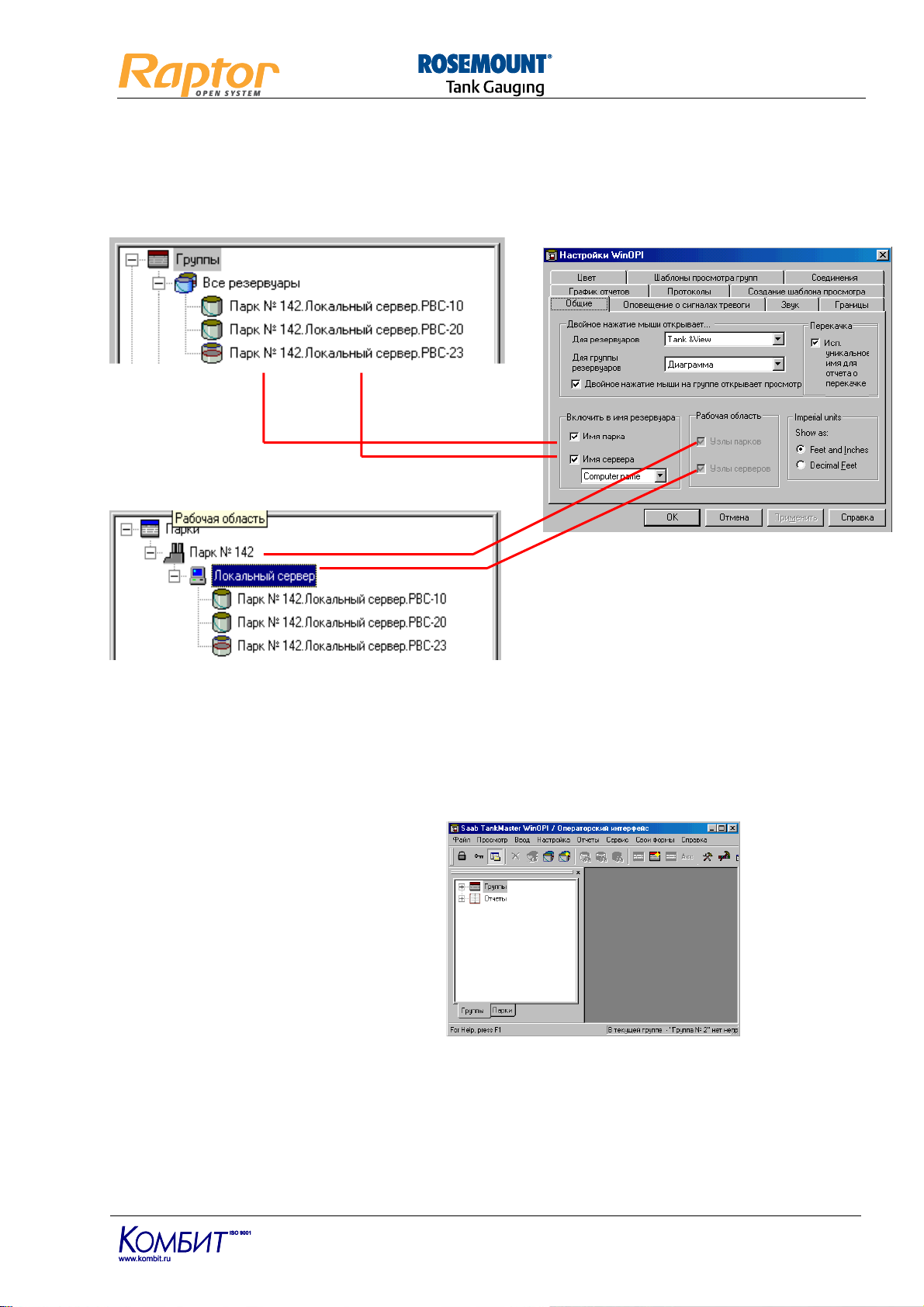
Система учёта Raptor.
Руководство по WinOPI
Редакция 1.9
Система учёта Raptor.
Руководство по WinOPI
Редакция 1.9
3. Выбрать закладку Общие.
4. Провести необходимые установки.
Просмотр Группы
Просмотр Парки
2.4.3. Создание групп резервуаров
Программа WinOpi позволяет создавать группы резервуаров для отображения в окне Рабочая
область. Группировка резервуаров - удобный способ получения информации для резервуаров,
объединенных по какому-либо принципу: географическому, содержащих одинаковый продукт или
подключенных к одному модулю FCU. Не существует никакого ограничения по количеству групп и
числу резервуаров в них. Резервуар может
одновременно включаться в различные группы
Для создания группы резервуаров необходимо:
Иконка Группы
Просмотр Группы
1. В режиме просмотра Группы выбрать иконку Группы.
2. Нажать правую кнопку мышки и в появившемся меню выбрать строку Новая группа.
13

Система учёта Raptor.
Руководство по WinOPI
Редакция 1.9
3. В появившемся окне ввести имя новой группы резервуаров и нажать кнопку OK.
4. В левом окне нужно выбрать резервуар, который необходимо включить в созданную
группу, и нажать кнопку Выбрать. Эту операцию нужно повторить для всех резервуаров,
которые нужно включить в создаваемую группу.
5. После выбора всех резервуаров нажать кнопку ОК.
14

Система учёта Raptor.
Руководство по WinOPI
Редакция 1.9
Система учёта Raptor.
Руководство по WinOPI
Редакция 1.9
После этого новая группа резервуаров появится в окне Рабочая область.
Новая группа
резервуаров
2.5. Иконки
В окне Рабочая область различные объекты представляются в виде следующих иконок
Цилиндрический резервуар
Резервуар с плавающей крышей
Сферический резервуар
Горизонтальный резервуар
Группа резервуаров (синяя иконка)
Группа сигналов тревоги (красная иконка)
Активная группа сигналов тревоги
Предприятие (парк)
Рабочая станция TankMaster
15

Система учёта Raptor.
Руководство по WinOPI
Редакция 1.9
2.6. Организация защиты данных
В программном обеспечении TankMaster предусмотрена защита от несанкционированных изменений
настроек системы (изменение пределов срабатывания сигналов тревоги, инсталляция или удаление
резервуаров, устройств и пр.) путем присвоения пользователям уровней и подуровней доступа для
корректировки данных. Существует четыре уровня доступа:
VIEW ONLY
OPERATOR
SUPERVISOR
ADMINISTRATOR
Каждый уровень доступа имеет пять подуровней, т.е. всего существует двадцать градаций для
пользователей по доступу в программное обеспечение TankMaster. Приведенные в таблице
пользователи имеют первый подуровень доступа на своем уровне.
Для управления
пользователя: ChiefAdmin пароль:chief
2.6.1. Вход в программное обеспечение TankMaster
1. Для входа необходимо выбрать строку Начать работу оператора в меню Файл или нажать
пользователями системы существует специальный пользователь – имя
Позволяет просматривать настройки резервуаров и устройств, но не
дает возможности проводить какие-либо изменения,
новых резервуаров и устройств.
Позволяет создавать группы резервуаров и сигналов тревоги, а также
вводить параметры для проведения массово-объемных вычислений.
По умолчанию: имя пользователя: operator
пароль: oper
Позволяет проводить установку и конфигурирование резервуаров и
устройств с использованием программы WinSetup, изменять текущие
настройки протоколов, устройств и резервуаров.
По умолчанию
пароль: super
Позволяет доступ ко всем функциям настройки TankMaster.
По умолчанию: имя пользователя: administrator
пароль: admin
: имя пользователя: supervisor
а также установку
на кнопку в панели инструментов.
2. В появившемся окне необходимо ввести имя пользователя и его пароль и нажать кнопку ОК.
Внимание: При пятикратном неправильном вводе пароля пользователя его работа в системе
блокируется. Работу пользователя может разблокировать только администратор
системы (пользователь с уровнем доступа ADMINISTRATOR и подуровнем 5 ).
После правильного ввода пароля осуществляется вход в систему, при этом имя
уровень его доступа будут отображаться в строке состояния главного окна WinOPI.
пользователя и
16

Система учёта Raptor.
Руководство по WinOPI
Редакция 1.9
Система учёта Raptor.
Руководство по WinOPI
Редакция 1.9
Пользователь Уровень доступа
2.6.2. Ввод пользователя системы
В программе WinOPI для каждого пользователя вводится уровень доступа, в соответствии с которым
пользователь может проводить те или иные операции. Количество пользователей не ограничено.
Изменять список пользователей возможно только с уровнем доступа Administrator.
Для ввода нового пользователя системы необходимо:
1. Войти в систему с уровнем доступа Administrator и подуровнем 5.
2. В
меню Сервис/Настройки Администратора выбрать строку Операторы системы.
3. Пометить мышкой пустую строку таблицы.
4. Нажать кнопку Новый.
5. Ввести имя пользователя, его пароль и заполнить поле Описание (необязательно).
6. Указать уровень и подуровень доступа пользователя и нажать кнопку ОК.
7. Проконтролировать появление нового пользователя в списке. Если пометить окно
Использовать первую запись как вход в систему по умолчанию, то при при
выполнении операций связанных с настройкой системы (операция
требует уровень
17

Система учёта Raptor.
Руководство по WinOPI
Редакция 1.9
пользователя при автоматическом
доступа Administrator подуровень 4) будет появляться окно Вход в систему
TankMaster. При этом в окне Пользователь автоматически появится имя первого
пользователя с правами Administrator-4). Если такого пользователя не будет, то это
окно будет пустым.
Использовать первого
входе в систему
Введенный
новый пользователь
8. Нажать кнопку ОК.
2.6.3. Уровень доступа к диалоговым окнам
Для ввода данных в каждом диалоговом окне программы WinOpi необходим соответствующий
уровень доступа. Существует пять уровней доступа для открытия диалоговых окон:
• None
Эти диалоговые окна доступны любому пользователю независимо от его
уровня доступа. Уровень доступа для открытия этих окон не может
• Not protected
изменяться программным
Эти диалоговые окна доступны любому пользователю независимо от его
путем, например, окно “Change User Password”.
уровня доступа, уровень доступа для открытия этих окон может
изменяться программным путем
• Operator
Эти диалоговые окна доступны любому пользователю с уровнем доступа
"OPERATOR" и выше, уровень доступа для открытия этих окон может
изменяться программным путем.
• Supervisor
Эти диалоговые
окна доступны любому пользователю с уровнем доступа
"SUPERVISOR" и выше, уровень доступа для открытия этих окон может
изменяться программным путем.
• Administrator
Эти диалоговые окна доступны любому пользователю с уровнем доступа
"ADMINISTRATOR", уровень доступа для открытия этих окон может
изменяться программным путем.
Уровень доступа для каждого диалогового окна установлен по умолчанию при
разработке
программного обеспечения, но пользователь с уровнем доступа "ADMINISTRATOR" может изменять
этот уровень для любого окна.
Для изменения уровня доступа необходимо:
1. Войти в систему с уровнем доступа Administrator.
2. Открыть необходимое окно, поместить курсор мыши в левый верхний угол окна (на
иконку) и нажать левую кнопку мыши.
18

Система учёта Raptor.
Руководство по WinOPI
Редакция 1.9
Система учёта Raptor.
Руководство по WinOPI
Редакция 1.9
3. Выбрать строку меню Protection Level.
Уровень доступа
4. В появившемся окне выбрать необходимый уровень доступа пользователя для открытия
этого окна и нажать кнопку ОК.
После этого изменение данных в этом окне может быть выполнено только тем
пользователем, который имеет уровень доступа не ниже указанного уровня.
2.6.4. Изменение пароля пользователя
В программе WinOPI пользователь может в любое время изменить свой пароль:
1. В меню Сервис/Настройки Администратора нужно выбрать строку Изменение пароля.
2. Выбрать сервер, на котором работает пользователь.
3. Ввести старый пароль и новый пароль с его подтверждением в соответствующих полях.
4. Нажать кнопку ОК.
19

Система учёта Raptor.
Руководство по WinOPI
Редакция 1.9
2.6.5. Время пассивной работы пользователя
Время пассивной работы пользователя устанавливается пользователем системы с уровнем доступа
Administrator. Если в течение этого интервала времени пользователь не будет работать с
компьютером, то система автоматически отменит регистрацию пользователя и перейдет в режим
просмотра данных с уровнем доступа VIEW ONLY. Этот интервал времени может иметь изменяться
от 1 до 1440
минут.
Для ввода значения времени пассивной работы необходимо:
1. Войти в систему с уровнем доступа Administrator.
2. В меню Сервис/Настройки Администратора выбрать строку Интервал пассивной
работы.
3. Ввести необходимое значение интервала пассивной работы.
4. Нажать кнопку OK.
2.6.6. Уровень доступа пользователя для выполнения настроек
Пользователь с уровнем доступа Administrator – подуровень 5 может изменить уровень доступа
пользователей, которые могут изменять настройки TankMaster.
Для установки этих уровней необходимо:
1. В меню Сервис/Настройки Администратора выбрать строку Ввод уровней доступа.
2. Выбрать необходимый минимальный уровень пользователя, который может проводить
те или иные операции по настройке программного обеспечения.
3. Нажать кнопку ОК.
20

Система учёта Raptor.
Руководство по WinOPI
Редакция 1.9
Система учёта Raptor.
Руководство по WinOPI
Редакция 1.9
2.7. Настройка блокировок
В появившемся окне для включения нужно режима работы программы необходимо пометить
соответствующее окошко.
В программе WinOPI предусмотрена настройка
блокировки свертывания окна программы и
блокировки управляющих клавиш клавиатуры
компьютера. Для вызова окна настройки этих
режимов необходимо в меню Сервис выбрать
строку Настройки Администратора, затем
выбрать строку Настройка блокировок.
Окно программы нельзя свернуть
В Главном окне программы WinOpi удаляются
кнопки свертывания и распахивания,
расположенные в правом верхнем углу окна.
Оператор может переключаться на окна других
программ Windows при нажатии кнопок Alt +
Tab или запустить другую программу путем
нажатия кнопки открывающей стандартное
меню Windows.
Клавиатура заблокирована
В этом режиме блокируются все управляющие
кнопки клавиатуры
Alt+Esc, Ctrl+Esc и пр. Оператор не может
переключиться или запустить другие
программы. Оператор может выключить
компьютер путем нажатия клавиш Ctrl+Alt+Del.
Настройка блокировка к настройкам
операционной системы Windows
На панели TankMaster Administrator и
Windows можно отключить возможность
выполнения оператором настроек операционной
системы Windows.
Если пометить окошко работа TankMaster
Administrator как оболочки, то после
перезагрузки компьютера появится
программы StmAdministrator. После этого на
компьютере будут доступны только функции по
управлению программами TankMaster.
компьютера Alt+Tab,
только окно
21

Система учёта Raptor.
Руководство по WinOPI
Редакция 1.9
2.8. Выбор языка руководства пользователя
При выборе меню Справка/Руководство пользователя автоматически открывается Руководство
по операторскому интерфейсу. В программе WinOPI предусмотрен выбор отображения Руководства
на конкретном языке. Для этого необходимо в меню Справка выбрать строку Выбор языка
руководства.
В появившемся окне в окне Выбор языка выбрать вызов руководства на нужном языке:
• StmOpi.pdf английский язык (по умолчанию), ред. 2;
• Fre_StmOpi.pdf французский язык , ред. 1;
• Ger_StmOpi.pdf немецкий язык , ред. 2;
• Spa_StmOpi.pdf испанский язык, ред. 2;
• Rus_StmOpi.pdf русский язык, ред. 2.
После выбора руководства на нужном языке нажать кнопку ОК. После этого при выборе строки меню
Справка/Руководство пользователя будет отображаться на выбранном языке.
22

Система учёта Raptor.
Руководство по WinOPI
Редакция 1.9
Система учёта Raptor.
Руководство по WinOPI
Редакция 1.9
3. Просмотр данных измерений и вычислений
В программе WinOPI предусмотрено стандартные формы отображения измеренных и вычисленных
данных. Возможен просмотр этих данных как для одного резервуара, так и для группы резервуаров.
Пользователь может создавать свои формы для просмотра данных, в которые может включать
наиболее важные по его выбору параметры, например, уровень, скорость изменения уровня
продукта и статусы этих параметров
срабатывания сигналов тревоги). Созданные формы становятся доступными в меню
Просмотр/Группа. Порядок создания этих форм (окон) см. в п. 3.6.
3.1. Просмотр данных по резервуарам
В программе WinOPI существуют четыре стандартные формы просмотра данных о продукте в
резервуаре.
3.1.1. Данные измерений – Окно "Данные резервуара"
Для открытия окна Данные резервуара необходимо:
1. Выбрать необходимый резервуар в окне Рабочая область.
2. В меню Просмотр/Резервуар выбрать строку Данные резервуара
(контроль значений параметров по введенным порогам
- или –
нажать правую кнопку мышки и выбрать в меню Просмотр/Резервуар
резервуара
В окне Данные резервуара отображаются данные, измеренные уровнемером, установленным на
выбранном резервуаре. Кроме значений параметров выводятся единицы измерения и статус
параметров.
строку Данные
Для аналоговых входов уровнемера отображается описание, которое вводится при конфигурации
уровнемера с использованием программы WinSetup.
Линейная диаграмма
На линейной диаграмме отображается уровень продукта и уровень подтоварной воды (при условии
установки
установленных пределов слева от диаграммы стрелкой указывается направление изменения уровня
продукта. В зависимости от установленных значений скорости (меню Сервис/Настройки
WinOPI/Границы) стрелка может быть двух тонкой или жирной. См. также п. 3.5.
этого датчика) в выбранном резервуаре. При превышении скорости изменения уровня
23

Система учёта Raptor.
Руководство по WinOPI
Редакция 1.9
Температурные датчики
Находящиеся внутри продукта температурные датчики помечаются звездочкой – "*". Температурные
датчики могут подключаться к модулю сбора данных (DAU) или непосредственно к уровнемеру RTG
3900.
Аналоговые входы
На панели Aналоговые входы представлены текущие значения аналоговых входов уровнемера
RTG 3900 или RTG 2900.
3.1.2. Данные измерений – Окно "Расширенный просмотр"
Для открытия окна Расширенный просмотр резервуара необходимо:
1. Выбрать необходимый
резервуар в окне Рабочая область.
2. В меню Просмотр/Резервуар выбрать строку Расширенный просмотр
- или –
нажать правую кнопку мышки и выбрать в меню Просмотр/Резервуар строку Расширенный
просмотр
В окне Расширенный просмотр отображаются данные, измеренные уровнемером и модулем сбора
данных (DAU), установленных на выбранном резервуаре. Кроме значений параметров выводятся
единицы измерения и статус параметров.
Для аналоговых, токовых и цифровых входов, а также релейных выходов отображается описание,
которое вводится при конфигурации уровнемера с использованием программы WinSetup.
Линейная диаграмма
На линейной диаграмме
отображается уровень продукта и уровень подтоварной воды вблизи дна
выбранного резервуара. При превышении скорости изменения уровня некоторого значения слева от
диаграммы стрелкой указывается направление изменения уровня продукта. В зависимости от
установленных значений скорости (меню Сервис/Настройки WinOPI/Границы) стрелка может быть
двух типов (тонкая и жирная). См. также п. 3.5.
Температурные датчики
Находящиеся
под поверхностью продукта температурные датчики помечаются звездочкой – "*".
Температурные датчики могут подключаться к модулю сбора данных (DAU) или непосредственно к
уровнемеру RTG 3900.
24

Система учёта Raptor.
Руководство по WinOPI
Редакция 1.9
Система учёта Raptor.
Руководство по WinOPI
Редакция 1.9
Аналоговые входы
На панели Aналоговые входы уровнемера представлены текущие значения аналоговых входов
уровнемера RTG 3900 или RTG 2900 с CLC-картой.
На панели Аналоговые входы модуля DAU представлены текущие значения аналоговых входов
независимого модуля сбора данных (DAU).
Релейные выходы
На панели Релейные выходы представлено текущее состояние реле уровнемера REX или модуля
DAU (открыто или закрыто реле).
3.1.3. Данные
вычислений – Окно "Количество в резервуаре"
Для просмотра данных о количестве продукта в выбранном резервуаре необходимо провести
следующие операции:
1. Выбрать необходимый резервуар в окне Рабочая область.
2. В меню Просмотр/Резервуар выбрать строку Количество в резервуаре
- или -
нажать правую кнопку мышки и выбрать строку Просмотр резервуара/Количество в
резервуаре.
В этом окне отображаются следующие данные о содержимом продукта в выбранном резервуаре.
Измеренные параметры
Уровень Уровень продукта в резервуаре
Расход Мгновенное значение расхода продукта в резервуаре (отрицательное значение
соответствует опорожнению резервуара)
Ср. темп. Средняя температура продукта в резервуаре
Темп. паров Температура паров в газовом пространстве резервуара
Т возд. Температура окружающего
воздуха
Примеси и вода
Примеси Процентное содержание примесей и воды в продукте.
Уровень воды Уровень подтоварной воды может быть введен вручную или измерен
автоматически с помощью специального датчика
25

Система учёта Raptor.
Руководство по WinOPI
Редакция 1.9
Объем воды Объем подтоварной воды вычисляется на основе значения уровня воды и
Данные о продукте в резервуаре
Продукт Наименование продукта в резервуаре
Таблица Таблица по стандарту API используемая для вычисления Коэффициента
Р паров Текущее значение давления паров над поверхностью продукта измеряемое
Р ср Текущее показание давления среднего датчика давления. Этот датчик
Р жидк Текущее значение давления жидкости в резервуаре
Пл. возд. Текущее значение плотности окружающего воздуха. Используется при
Пл. набл Наблюдаемая плотность продукта, получаемая путем пересчета введенного
Пл. этал Эталонная плотность – плотность продукта в резервуаре при эталонной
К расш.жидк. Коэффициент температурного расширения жидкости используемый для
VCF Коэффициент Коррекции Объема (VCF) используемый для приведения объема
К ст Коэффициент изменения общего измеренного объема (V общ) обусловленный
Объемы
V макс Максимальный объем – объем, соответствующий максимальному уровню
V раб Закаченный объем продукта в резервуар - разность значений общего измеренного
V общ Общий измеренный объем продукта (V общ) – это объем продукта при данной
V прод Объем продукта – это разность между значениями общего измеренного объема
V бр Объем "брутто" – это измеренный объем "брутто" (Vпрод), эталонный к эталонной
V нетто Объем "нетто" – это объем "брутто" (Vбр) за вычетом процента растворенных в
градуировочной таблицы резервуара.
Коррекции Объема (VCF).
автоматически при установке соответствующего датчика
давления. Значение
давления паров также может быть введено вручную.
устанавливается в гидростатической схеме проведения измерений и может
находиться как в газовом пространстве резервуара, так и в жидкости. Значение
давления может быть введено вручную.
измеряемое автоматически
при установке соответствующего датчика давления. Значение давление жидкости
также может быть введено вручную.
вычислении наблюдаемой плотности продукта.
значения эталонной плотности к текущей температуре.
Для гибридной системы измерения наблюдаемая плотность вычисляется
автоматически на основании показаний датчиков давления жидкости и паров.
температуре. Значение эталонной плотности может быть введено вручную.
В гибридной системе измерения эталонная плотность вычисляется по значениям
наблюдаемой плотности и средней температуры.
вычисления
Коэффициента Коррекции Объема (VCF) при использовании таблиц
API 6C/24C/54C/60C или RT_6C/54C.
продукта, вычисленного при текущей температуре, к объему, соответствующему
стандартной температуре. Коэффициент Коррекции Объема вычисляется
автоматически согласно стандарту API 2540 или вводится вручную.
тепловым расширением стенок резервуара.
продукта.
объема (Vобщ) и минимального объема (V мп).
температуре. Вычисляется на основе градуировочной таблицы резервуара,
измеренного уровня продукта значения средней температуры продукта.
(Vобщ) и объема подтоварной воды.
температуре. Коррекция производится с использованием Коэффициента
Коррекции Объема (VCF) согласно стандарту API 2540.
продукте
примесей и воды. Для резервуаров со сжиженными газами добавляется
эквивалентный объем газа, находящегося над поверхностью продукта.
26

Система учёта Raptor.
Руководство по WinOPI
Редакция 1.9
Система учёта Raptor.
Руководство по WinOPI
Редакция 1.9
V св Свободный объем – это разность значений максимального объема резервуара и
Вес Вес продукта в воздухе – это произведение эталонного объема "нетто" (V нетто)
Масса Масса продукта в резервуаре. Это произведение эталонного объема "нетто"
Трубопровод Объем продукта в трубопроводе, присоединенного к резервуару.
Резервуары с плавающей крышей
В резервуарах с плавающей крышей возможны следующие состояния крыши: крыша может плавать
на поверхности продукта либо стоять на опорах. Для каждого положения крыши в окне Количество
в резервуаре отображается следующая информация:
общего измеренного объема (Vобщ).
на значение разности эталонной плотности и плотности воздуха.
(Vнетто) на значение эталонной плотности продукта.
Крыша резервуара стоит на
опорах и не получает
никакой плавучести от
продукта, т.е. уровень
продукта меньше высоты
опор. Состояние крыши
обозначается символом -
(*).
Крыша резервуара
опирается на опоры, но уже
начинает всплывать, т.е.
уже получает плавучесть от
продукта. Состояние крыши
обозначается символом -
@.
Крыша резервуара
полностью плавает на
поверхности продукта.
На панели Положение
крыши отображается:
Параметр Vкр – поправка к
значению объема продукта,
обусловленного
изменением плотности
продукта.
Параметр Положение
крыши – состояние крыши
определяемое значением
уровня по отношению к
высоте опор.
27

Система учёта Raptor.
Руководство по WinOPI
Редакция 1.9
См. также п. 4.4 для более подробной информации по настройке измерений в резервуарах с
плавающей крышей.
Резервуары со сжиженным газом
Для резервуаров этого типа дополнительно отображается информация об эквивалентном объеме и
массе продукта, находящегося в газообразном состоянии над жидкой фазой продукта.
Эквивалентная масса и объем газа
V экв Эквивалентный объем продукта, находящегося над поверхностью в
M экв Эквивалентная масса продукта, находящегося в газообразном состоянии,
газообразном состоянии, в резервуарах со сжиженными газами.
в резервуарах со сжиженными газами.
3.1.4. Данные вычислений – Окно "Количество в резервуаре (вторая система единиц)"
Для просмотра данных о количестве продукта в
выбранном резервуаре необходимо провести
следующие операции:
1. Выбрать необходимый резервуар в окне Рабочая область.
2. В меню Просмотр/Резервуар выбрать строку Количество в резервуаре (вторая система
единиц)
- или -
нажать правую кнопку мышки и выбрать строку Просмотр резервуара/Количество в
резервуаре (вторая система единиц)
В окне Количество в резервуаре (вторая система единиц) (меню Просмотр/Количество в
резервуаре (вторая система единиц)) возможно отображение данных вычислений программы
WinOPI (объем, масса продукта и пр.) в единицах измерения, отличных от выбранных в программе.
28
